前期准备
文件下载路径:
链接:https://pan.baidu.com/s/1T04tjlVG_AVp1lX3ndiI0g 密码:3aht
上传文件到服务器
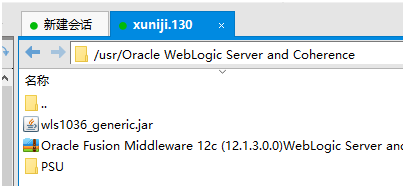
图形化安装

java -jar wls1036_generic.jar -silent -responseFile file -invPtrLoc file
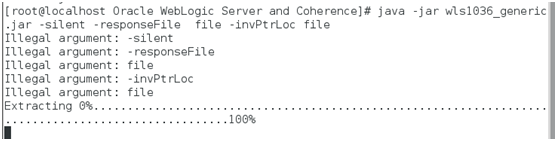
就会弹出图形
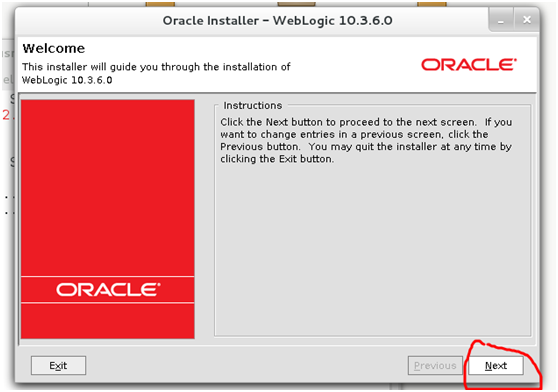
让我们选择中间件的主目录
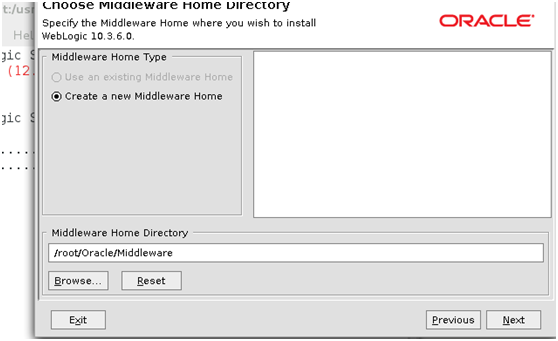
这里我进行更改
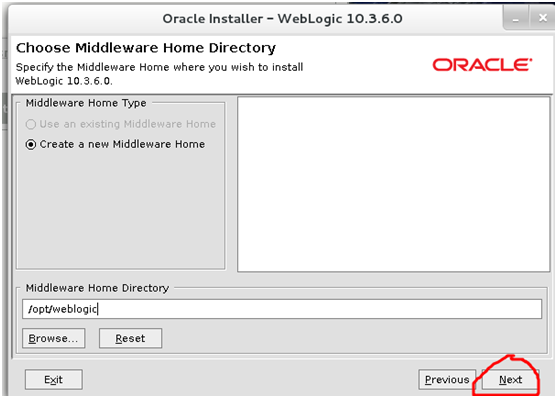
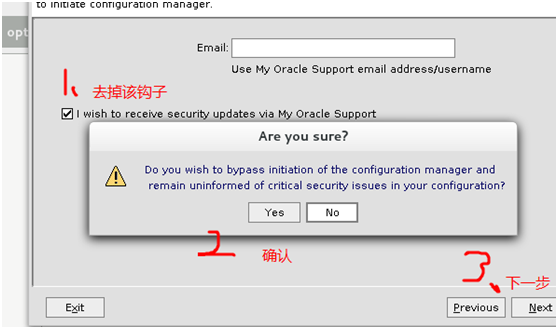
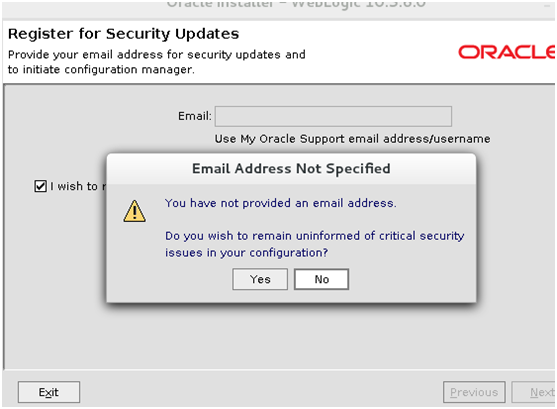
yes
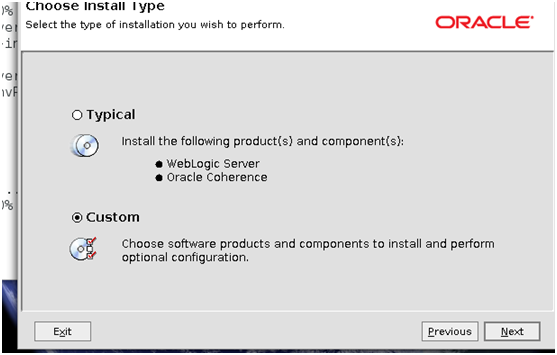
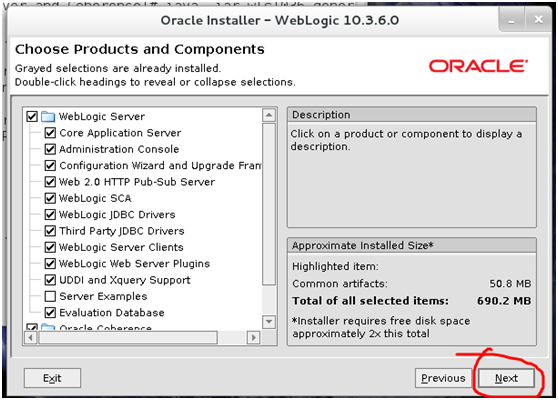
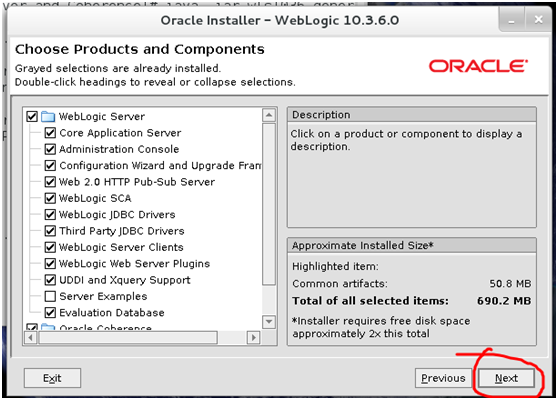
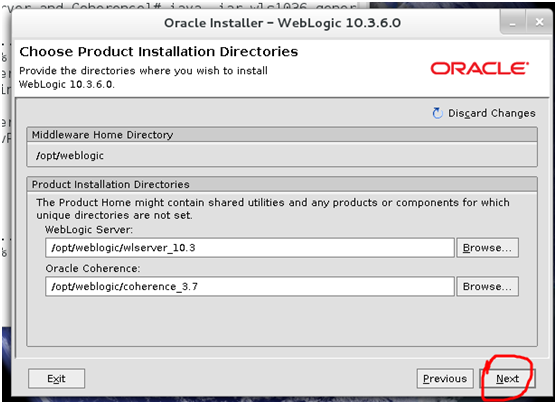
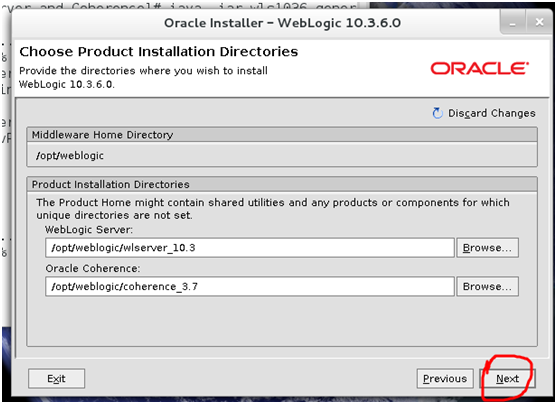
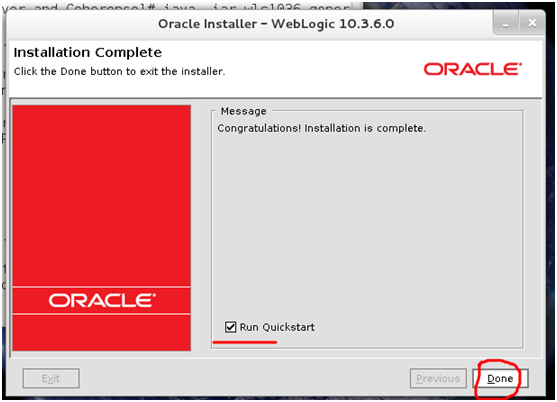
如果没反应
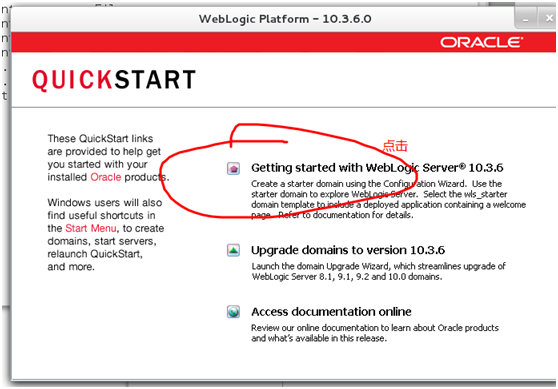

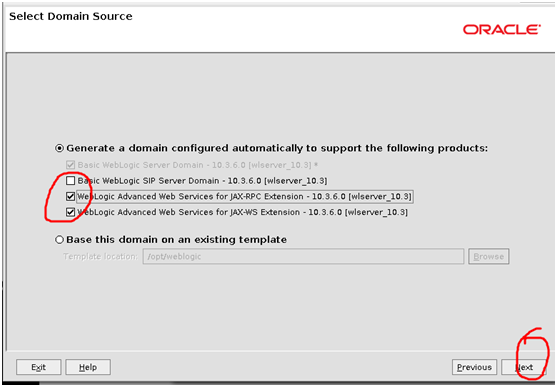
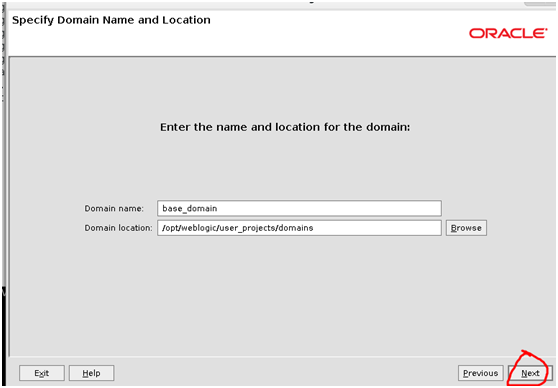
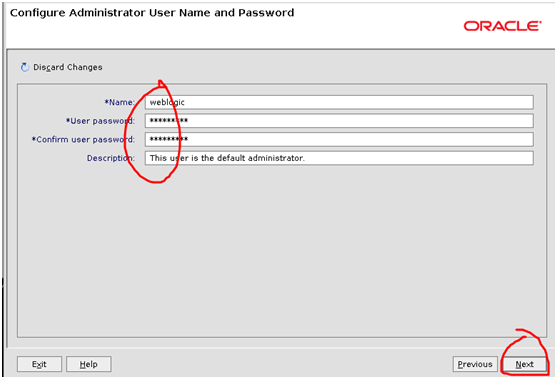
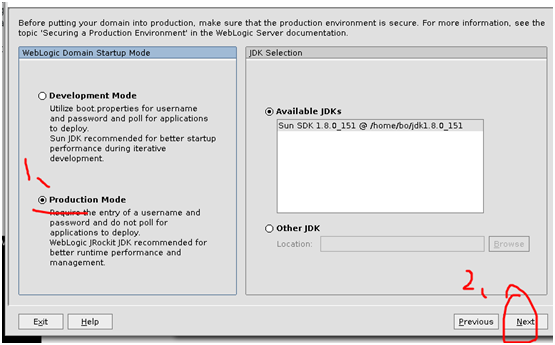
选择生产环境
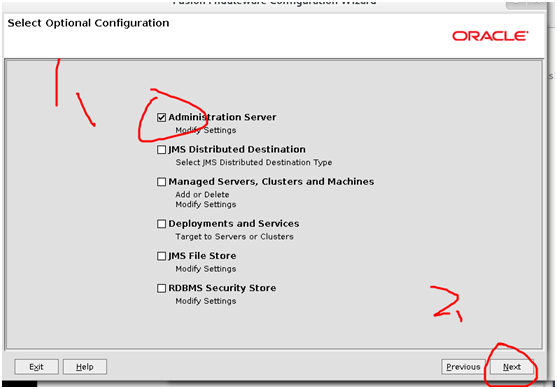
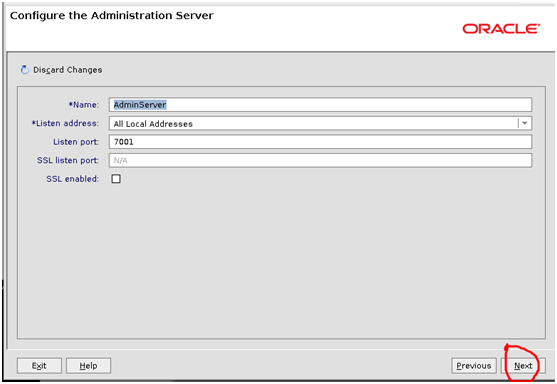
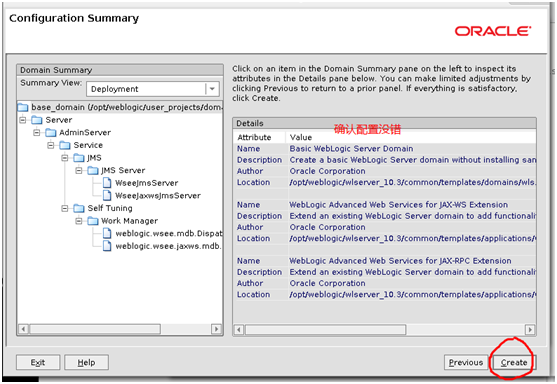
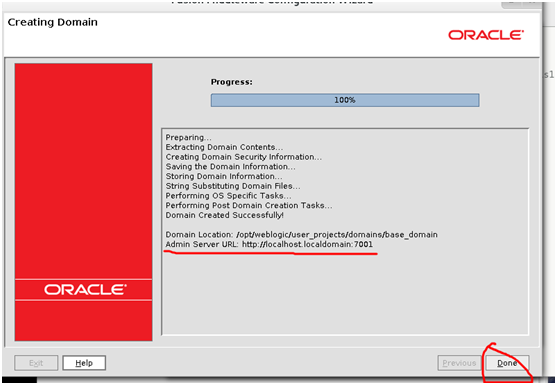
要是没有再创建账号就关闭这个界面
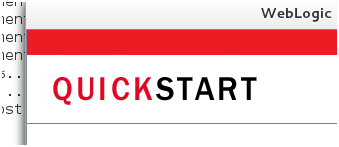
- 运行 /opt/weblogic/user_projects/domains/base_domain目录下的 startWebLogic.sh
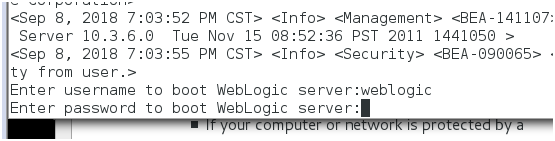
2.输入用户名 weblogic 密码 1234567WW
3.启动访问
4.访问
用户名 weblogic
密码 1234567WW
若是在外网 防火墙端口 7001 要启动
字符界面安装
进入文件存放目录

java -jar wls1036_generic.jar -silent -responseFile file -invPtrLoc file
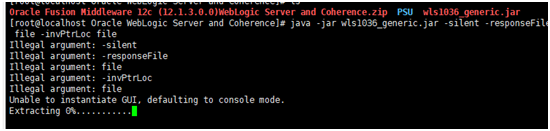
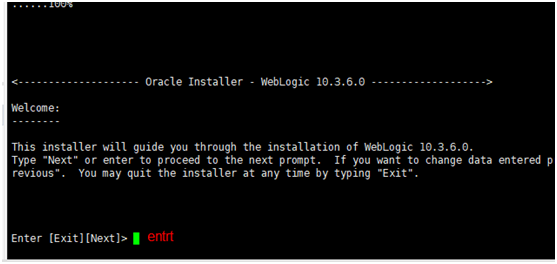
选择要创建的weblogic的主目录

选择1 enter 新建
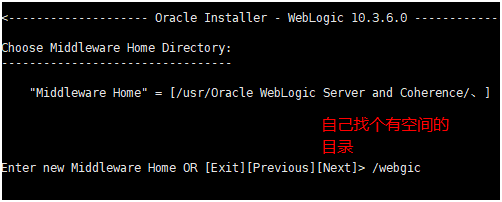
我这填webgic
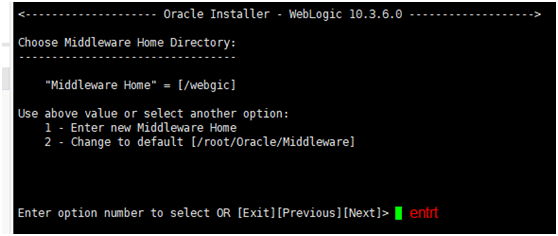
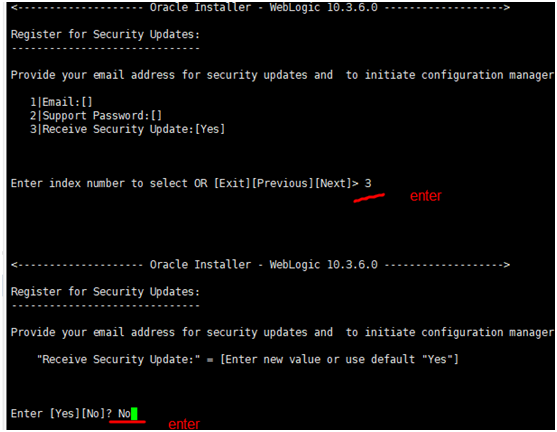
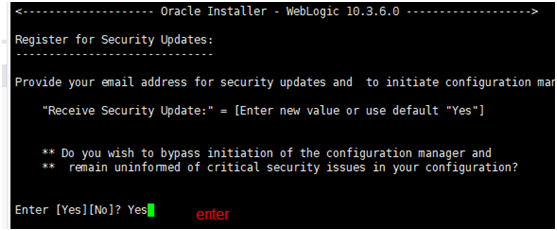
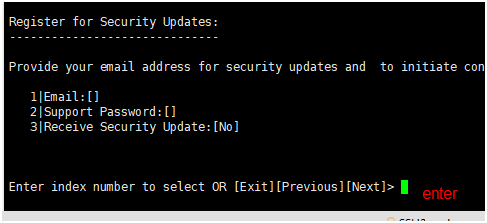
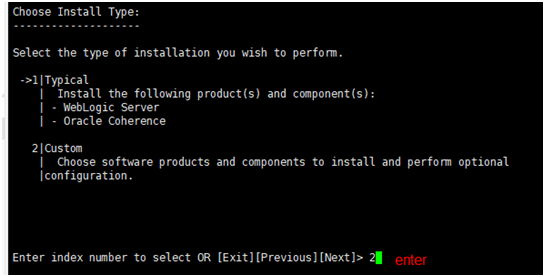
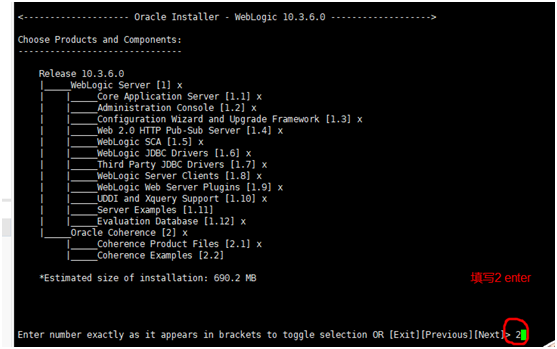
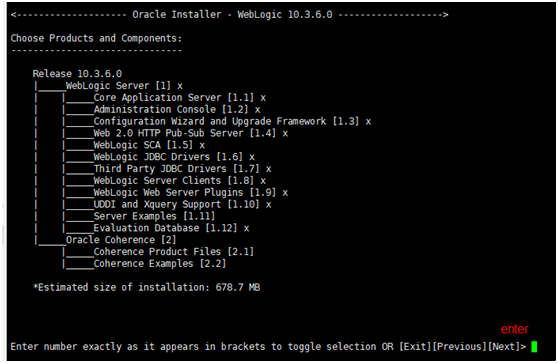
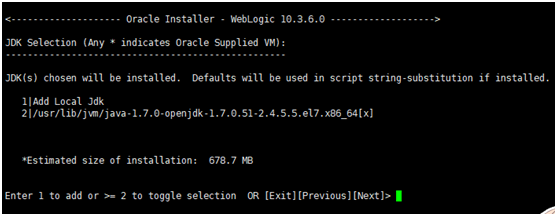
这一步是要我们去选择自己的jdk安装路径,由于上面没有我本地的jdk,所以我选择1,然后输入自己jdk。
我这边是安装在
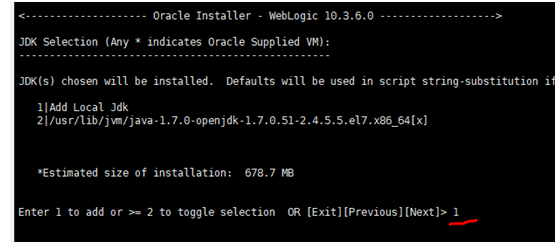
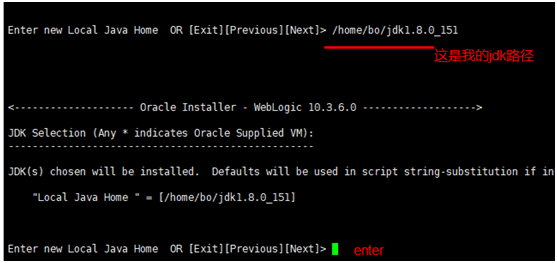
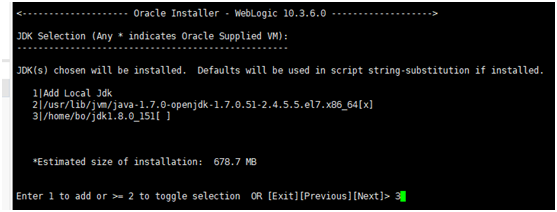
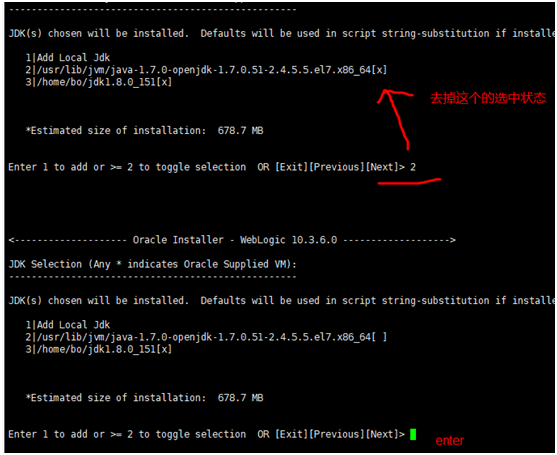
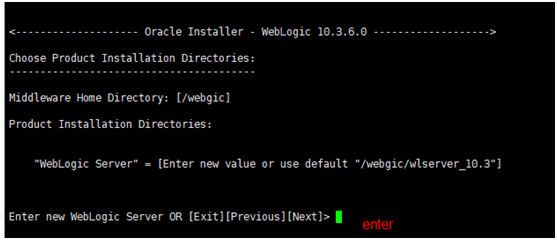
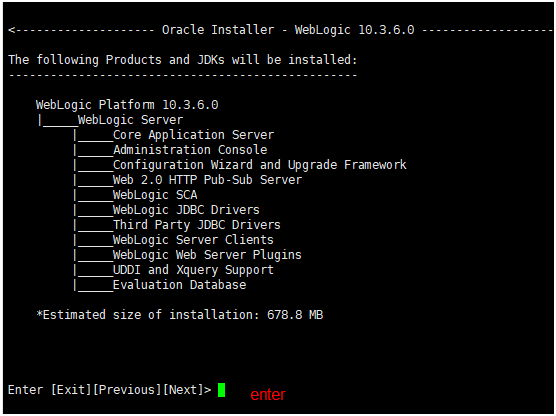

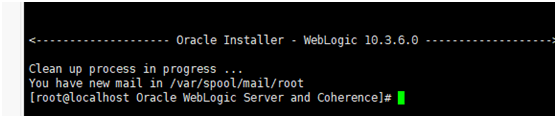
在安装完成后,我们要来创建账号密码
首先进入刚刚安装的weblogic的/webgic/wlserver_10.3/common/bin
执行 ./config.sh -mode=console

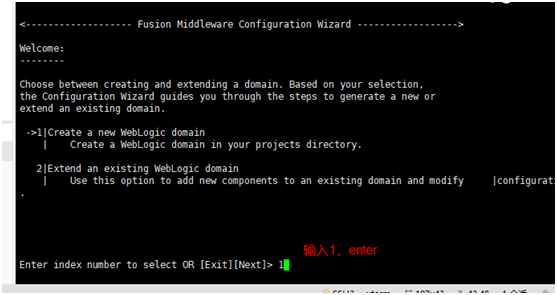
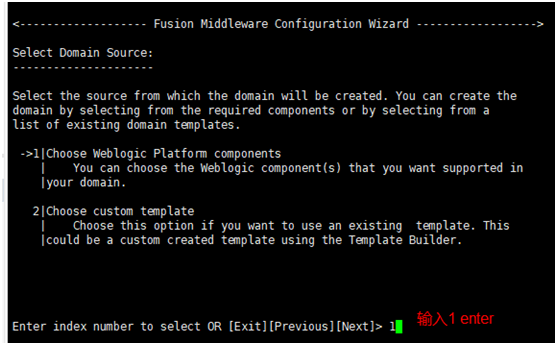
选中34项
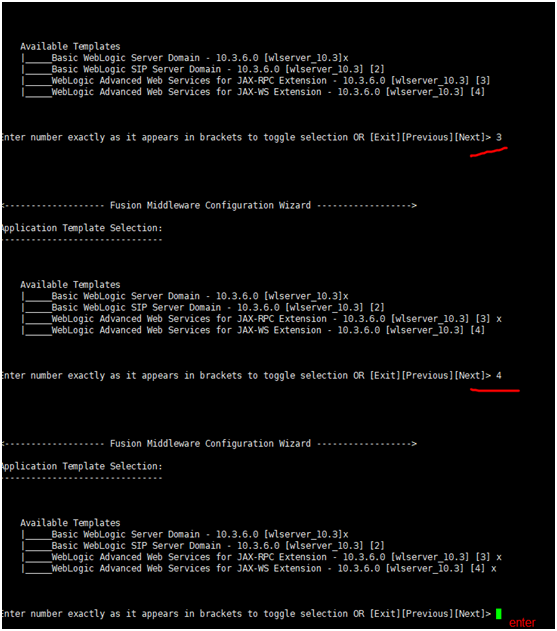
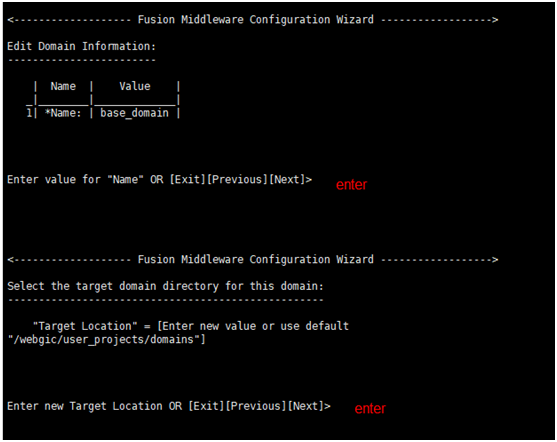
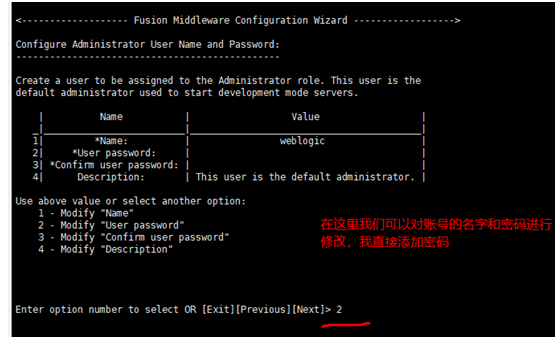
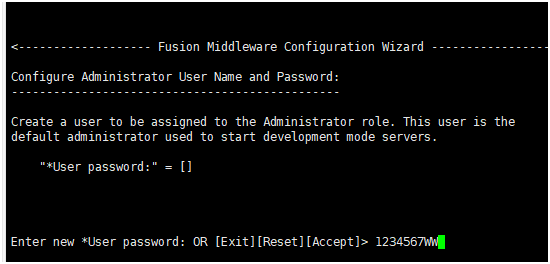
再次确认密码
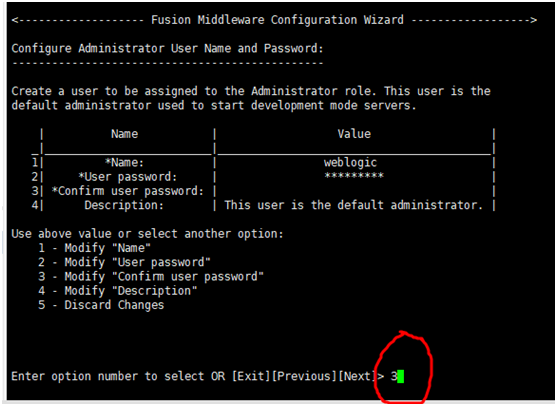
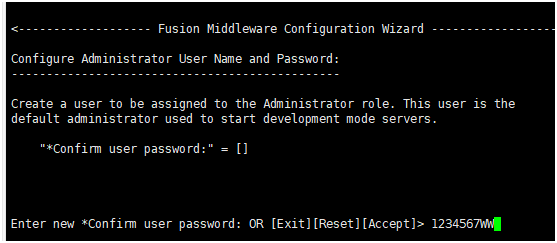
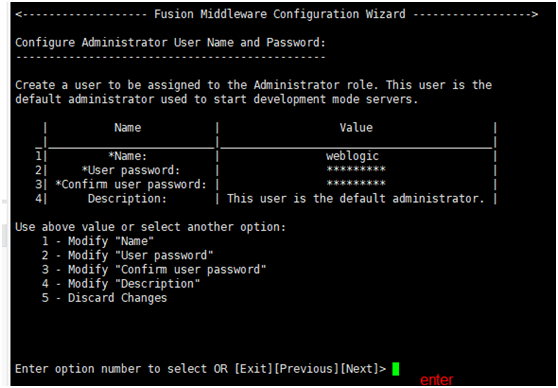
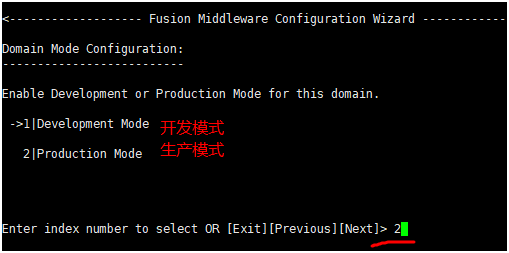
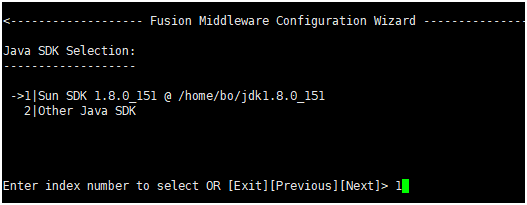
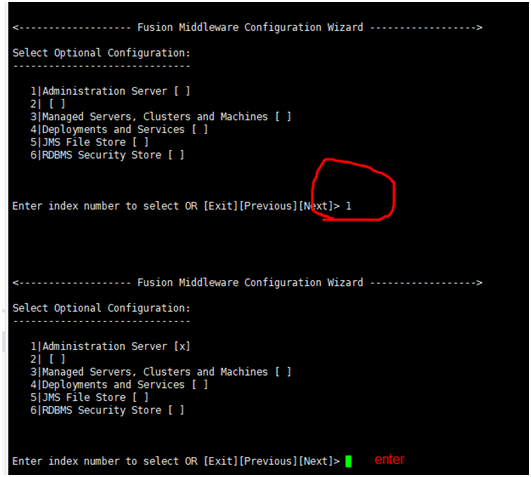
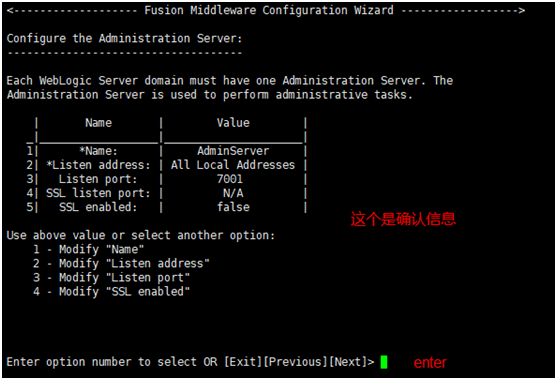
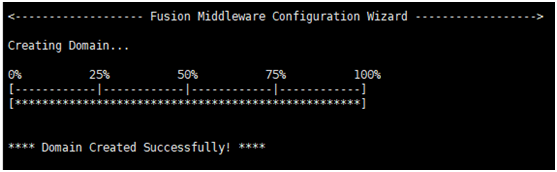
设置 vim /etc/host
localhost.localdomain
然后我们可以启动试试。
cd /webgic/user_projects/domains/base_domain/

输入之前设置的密码
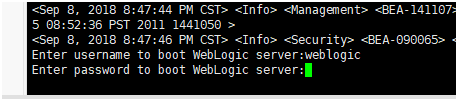
然后访问
用户名 weblogic
密码 1234567WW

外部要添加防火墙

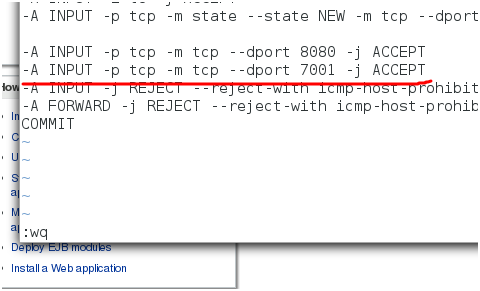
重启防火墙

然后外部也能访问了
